Co to jest cPanel? Przewodnik dla początkujących po cPanel
Opublikowany: 2021-08-23Jeśli jesteś nowicjuszem w tworzeniu strony internetowej, prawdopodobnie słyszałeś o cPanel, ale nigdy tak naprawdę nie wiesz, co to jest.
Mówiąc najprościej, cPanel odnosi się do panelu sterowania, który pozwala zarządzać hostingiem witryny za pomocą przyjaznego dla użytkownika pulpitu nawigacyjnego.
Nie byłoby błędem stwierdzenie, że 90% popularnych usług hostingowych korzysta z cPanel, aby umożliwić wydajniejsze zarządzanie serwerem internetowym. Niemniej jednak ważne jest, aby wiedzieć, z czym masz do czynienia, bez względu na to, jak proste.
Dlatego stworzyliśmy obszerny przewodnik po cPanel dla początkujących. Przeprowadzimy Cię przez jego definicję, zastosowania, funkcje i kilka wskazówek dotyczących zarządzania Twoją witryną.
Zaczynajmy:
Spis treści
- Co to jest cPanel?
- Plusy cPanel
- Wady cPanel
- Dlaczego potrzebujesz cPanel?
- Jak uzyskać dostęp do cPanel i zalogować się?
- Kluczowe funkcje i sekcje cPanel
- 1. Instalacja WordPressa za pomocą cPanel
- 2. Zarządzanie domeną na cPanel
- 3. Zarządzanie e-mailami na cPanel
- 4. Zarządzanie plikami na cPanel
- 5. Zarządzanie bazą danych na cPanel
- 6. Zwiększanie bezpieczeństwa za pomocą cPanel
- 7. Sekcja oprogramowania
- 8. Sekcja funkcji zaawansowanych
- 9. Sprawdzanie statystyk witryny
- FAQ (najczęściej zadawane pytania)
- Ile jest rodzajów cPanel?
- Jak znaleźć mój cPanel?
- Dlaczego nauka cPanel jest dla mnie niezbędna?
- Co jeszcze trzeba wiedzieć o cPanel – wnioski
Co to jest cPanel?
W kategoriach laika cPanel to panel sterowania z prostym pulpitem nawigacyjnym, z którego możesz zarządzać wszystkimi elementami swojego konta hostingowego. cPanel ułatwia użytkownikowi na dowolnym poziomie zarządzanie wszystkimi ustawieniami z jednego miejsca. Niezależnie od tego, czy chodzi o tworzenie nowego użytkownika FTP, monitorowanie zasobów, instalowanie oprogramowania czy tworzenie subdomen, wszystko jest możliwe dzięki cPanel.
Oto jak wygląda cPanel:
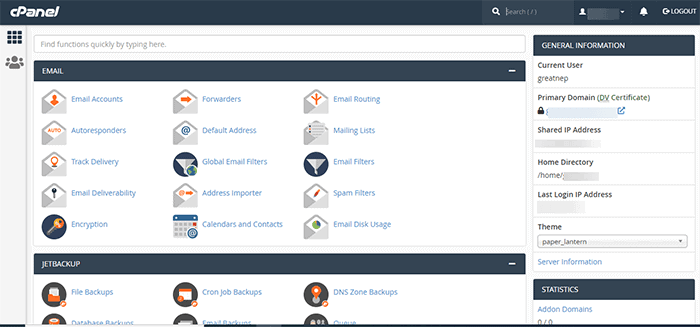
Twój pulpit nawigacyjny może wyglądać inaczej w zależności od firmy hostingowej. Jednak funkcje są mniej więcej podobne.
Obecnie cPanel jest szeroko stosowany przez większość twórców stron internetowych i firm hostingowych. Na przykład HostGator, GoDaddy, Bluehost używają interfejsu cPanel.
Oto kilka zalet i wad cPanel:
Plusy cPanel
- Łatwy do nauczenia i użytkowania
- Promuje efektywne zarządzanie elementami hostingu internetowego
- Wydajne pieniądze
- Zawiera automatyczne instalatory oprogramowania
- Mnóstwo dostępnej dokumentacji i wsparcia
Wady cPanel
- Niektóre hosty uruchamiają przestarzałe oprogramowanie
- Skłonny do dokonywania przypadkowych zmian
- Funkcje mogą na początku przytłaczać
Dlaczego potrzebujesz cPanel?
cPanel oferuje prosty pulpit nawigacyjny oraz przyciski, łącza, nawigację i grafikę, aby zarządzanie plikami było zrozumiałe i dostępne. Główne obszary, w których przydaje się cPanel, to:
- Organizowanie plików strony internetowej
- Instalacja WordPressa i innego oprogramowania
- Tworzenie, konfigurowanie i zarządzanie e-mailami dla Twojej witryny
- Tworzenie, łączenie i zarządzanie domeną i subdomeną
- Tworzenie, wyszukiwanie i zarządzanie bazami danych.
- Tworzenie kopii zapasowej witryny
- Przesyłanie plików do serwisu
- Sprawdzanie statystyk użytkowania, w tym przepustowości
- Instalowanie dodatków na serwerze
- Zmiana różnych ustawień bezpieczeństwa
- Konfigurowanie optymalizacji
- Zarządzanie hasłami i zabezpieczeniami
Bez cPanel tylko użytkownicy z zaawansowaną wiedzą techniczną byliby w stanie wykonać te zadania. W ten sposób cPanel jest przyjaznym dla użytkownika centrum kontroli dla większości współdzielonych usług hostingowych.
Ogólnie rzecz biorąc, cPanel wypełnia lukę między złożonymi i przyjaznymi dla użytkownika technikami zarządzania. Jednak nadal może to onieśmielać wielu użytkowników, którzy właśnie stworzyli witrynę internetową.
Jak uzyskać dostęp do cPanel i zalogować się?
Możesz uzyskać dostęp do cPanel tylko wtedy, gdy twój host używa tego narzędzia. Większość dostawców hostingu udostępnia bezpośredni link do cPanel. Jeśli jednak go nie masz, oto, co możesz zrobić.
- Przejdź do swojej przeglądarki internetowej.
- Wpisz adres URL swojej witryny.
- Jeśli Twoja witryna zaczyna się od „http”, dodaj: 2082 na końcu adresu URL (http://www.website.com:2082)
- Jeśli Twoja witryna zaczyna się od „https”, dodaj: 2083 na końcu adresu URL (https://www.website.com:2083).
- Możesz również zalogować się do cPanel za pomocą https://www.website.com/cpanel.
Następnie możesz wprowadzić nazwę użytkownika i hasło dostarczone przez dostawcę usług hostingowych. Większość dostawców usług hostingowych wysyła poświadczenia w poczcie powitalnej. Skontaktuj się z nimi, jeśli ich nie otrzymałeś.
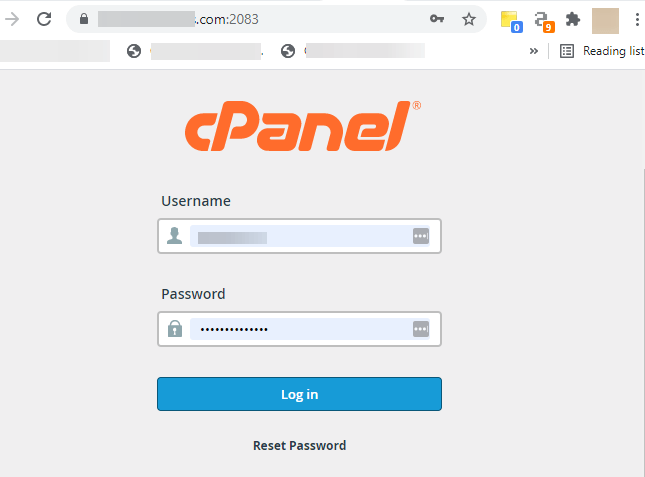
Kluczowe funkcje i sekcje cPanel
Jak wspomniano wcześniej, pulpit nawigacyjny cPanel może wyglądać inaczej w zależności od hosta. Jednak podstawowe funkcje i sekcje cPanel pozostają takie same.
Poniżej przedstawiamy kilka kluczowych cech cPanel:
1. Instalacja WordPressa za pomocą cPanel
Większość dostawców hostingu oferuje narzędzie do instalacji oprogramowania na pulpicie nawigacyjnym cPanel. Ułatwia to użytkownikom instalację WordPressa lub innego systemu CMS, takiego jak Joomla lub Drupal.
Narzędzie instalacyjne WordPressa można znaleźć w sekcji o nazwie „ Instalatory aplikacji” lub „ Skrypty ”.
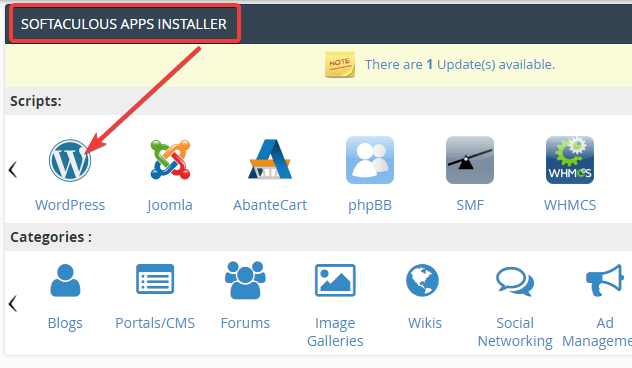
Każdy gospodarz jest inny. Jednak proces instalacji WordPressa jest ogólnie podobny. Najpierw utwórz nowe dane logowania do WordPressa i postępuj zgodnie z instrukcjami wyświetlanymi na ekranie. Po wykonaniu kroków pojawi się adres URL, za pomocą którego możesz zalogować się do pulpitu WordPress.
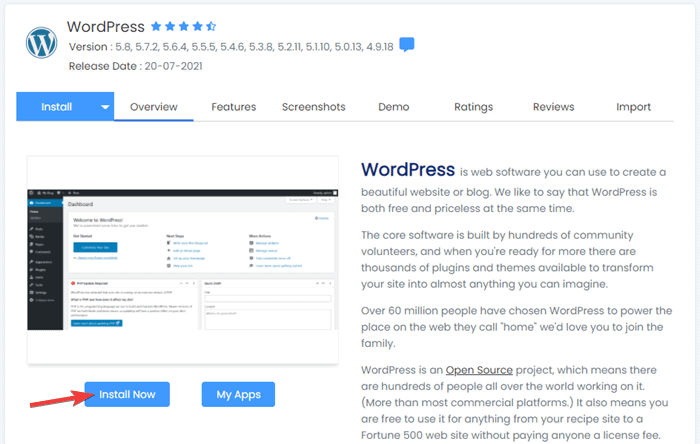
2. Zarządzanie domeną na cPanel
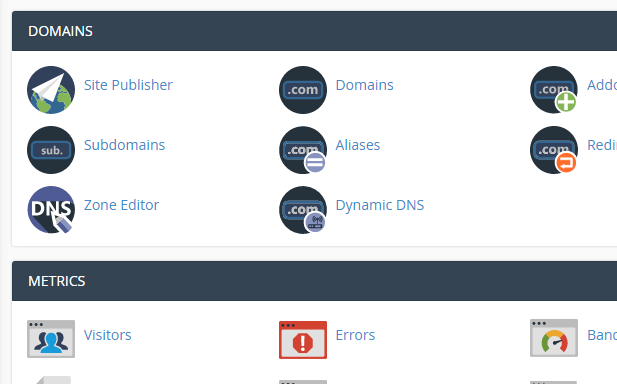
Możesz także łatwo zarządzać wszystkimi swoimi domenami i subdomenami połączonymi z kontem hostingowym za pomocą cPanel.
W tym celu przewiń w dół do sekcji „ Domeny ”. Tutaj znajdziesz wiele kliknięć do zarządzania domeną, subdomeną, przekierowaniami, domenami dodatków i innymi.
Podstawowe przyciski do zarządzania za pomocą cPanel to:
- Domeny — za pomocą tego przycisku możesz dodać nową domenę do swojej nowej witryny WordPress.
- Domeny dodatkowe — możesz tworzyć dodatkowe domeny, których używasz dla innych witryn.
- Aliasy — za pomocą tego przycisku możesz połączyć inne domeny z domeną podstawową. Te dodatkowe domeny służą jako „aliasy”. Oznacza to, że Twoja witryna jest dostępna we wszystkich domenach, które tutaj określisz.
- Przekierowania – Możesz przekierować określony adres URL do innego adresu URL za pomocą przycisku przekierowania.
- Subdomeny — możesz utworzyć subdomenę dla swojej witryny zamiast zarządzać nową domeną.
3. Zarządzanie e-mailami na cPanel
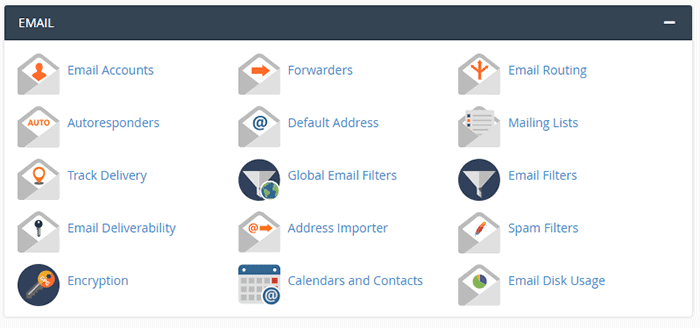
Jedną z profesjonalnych funkcji cPanel jest to, że pozwala utworzyć niestandardowe konto e-mail przy użyciu nazwy domeny Twojej witryny. Nie musisz więc polegać na tradycyjnych kontach pocztowych, takich jak Gmail i Yahoo.
Oznacza to, że możesz skonfigurować swój adres e-mail jako „nazwa e-mail@twoja_domena_witryny.com” zamiast „nazwa [email protected]”.
Sekcja E-mail na cPanel umożliwia dodawanie profesjonalnych adresów e-mail i zarządzanie nimi. Nazwa sekcji może się różnić w zależności od hosta.
Sekcja e-mail ma kilka opcji, takich jak
- Konta email
- Spedytorzy
- Routing poczty e-mail
- Autorespondery
- Filtry spamu
Aby utworzyć konto, musisz wybrać opcję „ Konto e-mail” , jak pokazano powyżej. Następnie, aby dodać nowy e-mail, kliknij kartę „ Dodaj konto e-mail ”. Następnie wprowadź swoją nazwę e-mail, nazwę domeny, hasło i kliknij przycisk „Utwórz konto” .

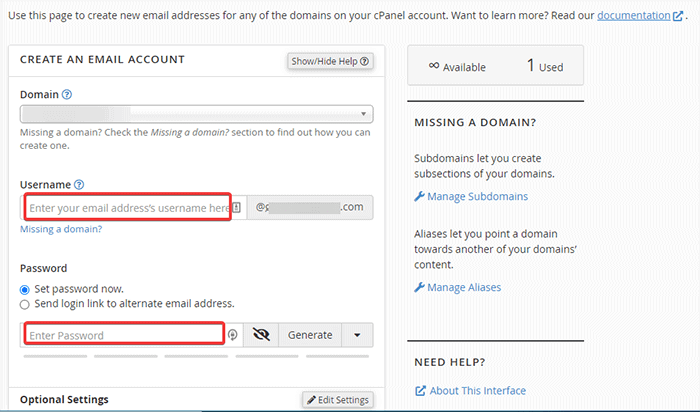
4. Zarządzanie plikami na cPanel

Możesz także zarządzać wszystkimi plikami witryny za pomocą cPanel. cPanel ma sekcję Pliki do zarządzania plikami, obrazami, katalogami, kontem FTP, wtyczkami, motywami i wieloma innymi.
Twój serwer hosta przechowuje wszystkie twoje pliki WordPress. Właśnie dlatego potrzebujesz cPanel w pierwszej kolejności. Pulpit cPanel pozwala przeglądać wszystkie te pliki WordPress, tworzyć ich kopie zapasowe, a nawet je zmieniać.
Aby uzyskać dostęp do plików witryny, przewiń do sekcji Pliki . Następnie kliknij opcję Menedżer plików .
W cPanel możesz dodawać pliki i foldery, przesyłać pliki, edytować pliki i usuwać pliki.
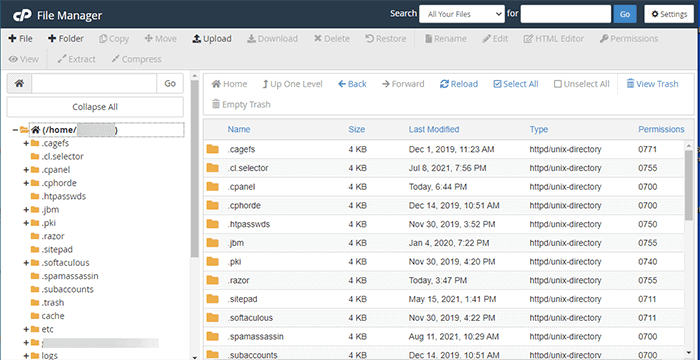
Możesz nawet skorzystać z sekcji Pliki, aby znaleźć szczegóły dotyczące sprawdzania wykorzystania dysku, łączenia się przez FTP i wielu innych.
Wiele firm hostingowych oferuje również narzędzia do tworzenia kopii zapasowych plików. Możesz zaplanować tworzenie kopii zapasowych, a także zlokalizować pliki przywracania.
5. Zarządzanie bazą danych na cPanel
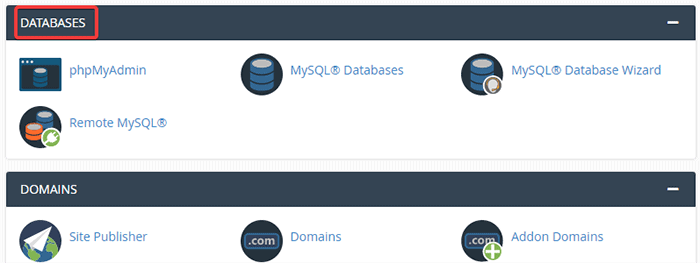
Większość właścicieli witryn nigdy nie dotyka swoich baz danych WordPress. Jednak dobrze jest wiedzieć, gdzie są Twoje bazy danych, jeśli będziesz musiał coś zmienić później lub przenieść bazę danych.
Aby zrozumieć, baza danych to miejsce, w którym przechowywane są wszystkie twoje dane. Dane mogą być dowolne, związane z Twoją witryną, takie jak nazwa użytkownika, hasło, liczba użytkowników, informacje o produkcie i inne.
Są szanse, że nie musisz nawet dotykać żadnej z dostępnych opcji. Jednak często używanymi opcjami baz danych w cPanel są bazy danych MySQL i phpMyAdmin .
Możesz utworzyć nową bazę danych za pomocą cPanel lub wyświetlić aktualnie aktywne pliki witryny.
6. Zwiększanie bezpieczeństwa za pomocą cPanel
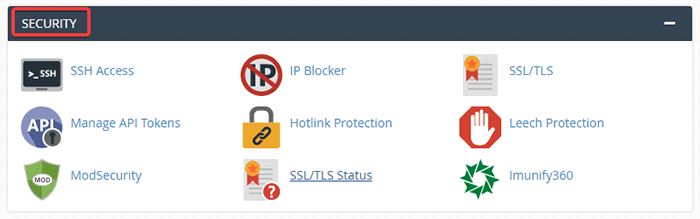
Możesz także zwiększyć bezpieczeństwo swojej witryny za pomocą cPanel. W cPanel jest kilka narzędzi, które mogą Ci w tym pomóc:
- Katalogi ochrony hasłem — to narzędzie umożliwia dodanie hasła do folderów znajdujących się na serwerze.
- IP Address Deny Manager – To narzędzie umożliwia blokowanie ruchu z określonego adresu IP, który może być postrzegany jako podejrzany lub uciążliwy.
Aby dodać hasło do swoich katalogów za pomocą cPanel, kliknij opcję Ochrona hasłem katalogów w sekcji Bezpieczeństwo. Następnie wybierz domenę, w której chcesz użyć hasła.
Następnie kliknij konkretny katalog, w którym chcesz dodać ochronę hasłem.
Jeśli chcesz zablokować określone adresy IP, przejdź do „ Menedżer odrzucania adresów IP ”. Następnie w odpowiednie pole wpisz adres IP.
7. Sekcja oprogramowania
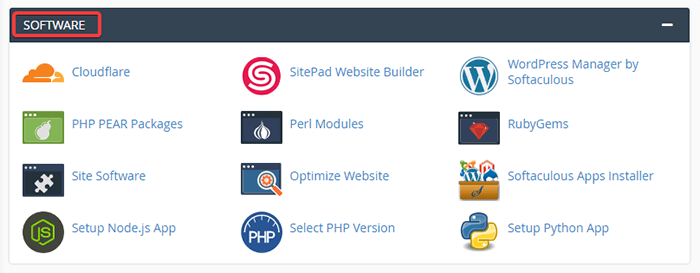
Ta sekcja dotyczy głównie PHP i Perla. Niekoniecznie go potrzebujesz, chyba że jesteś zaawansowanym użytkownikiem, który posiada wiedzę techniczną. Typowe moduły w tej sekcji to:
- Instalator aplikacji Softaculous
- Cloudflare
- Pakiety gruszki PHP
- Optymalizuj witrynę
- Menedżer aplikacji
- Bezpłatny koszyk
- Motywy WordPress
- Wybierz wersję PHP
- Skonfiguruj aplikację Ruby
- RVsitebuilder
8. Sekcja funkcji zaawansowanych
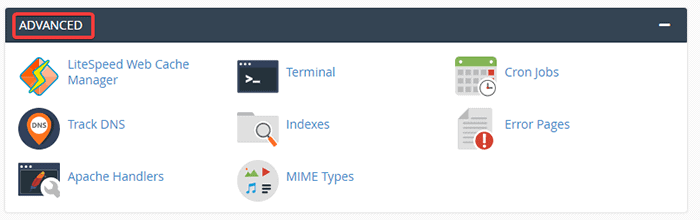
Ta sekcja cPanel pozwala użytkownikowi zagłębić się w ustawienia i dostosować zmiany. Jednak te ustawienia są przeznaczone tylko dla zaawansowanych użytkowników, podobnie jak sekcja Oprogramowanie. Tak więc, jeśli jesteś początkującym, zalecamy nie wprowadzać tutaj żadnych zmian.
Niektóre popularne moduły w sekcji Zaawansowane funkcje to:
- Menedżer pamięci podręcznej LiteSpeed
- Programy obsługi Apache
- Strony błędów
- Praca Cron
- Typy MIME
- Indeksy
- Śledź DNS
9. Sprawdzanie statystyk witryny
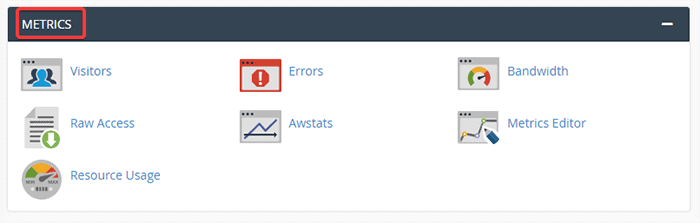
Ostatnią rzeczą, o której warto wspomnieć o cPanel, jest sekcja „ Metryki ”. Ta sekcja daje wgląd we wszystkie dane i statystyki związane z Twoją witryną, w tym stan serwera, liczbę odwiedzających i ogólny stan witryny.
- Odwiedzający, Awstats, Raw Access, Webalizer skupiają się na danych odwiedzających Twoją witrynę, takich jak wskaźnik ruchu. Prezentacja różni się między każdą z tych opcji.
- Opcja Błędy pokazuje najnowsze wpisy witryny w dziennikach.
- Opcja Przepustowość pozwala zobaczyć wykorzystanie przepustowości Twojego serwera.
- Opcja Webalizer FTP pokazuje dane wszystkich wizyt za pośrednictwem protokołu FTP.
- Opcja użycia procesora i współbieżnego połączenia pokazuje ilość zasobów komputera w konfiguracji hostingu.
FAQ (najczęściej zadawane pytania)
Ile jest rodzajów cPanel?
cPanel to przyjazny dla użytkownika i elastyczny panel sterowania dostępny w szerokiej gamie planów hostingowych. Możesz wybrać pakiety hostingowe w zależności od Twoich wymagań:
• Shared cPanel Hosting: jest to hosting z pełną obsługą dla początkujących.
• Hosting cPanel WordPress: Jest to zoptymalizowany hosting dla witryn WordPress.
• Hosting cPanel VPS: Taki hosting jest najlepszą opcją dla rozwoju firmy.
• Dedykowany hosting cPanel: jest to najlepsza opcja dla tych witryn, które otrzymują duży ruch.
Jak znaleźć mój cPanel?
Możesz znaleźć swój cPanel, korzystając z linku dostarczonego przez dostawcę usług hostingowych. Jeśli nie masz linku, wykonaj poniższe czynności:
• Dodaj „:2082” na końcu adresu URL, jeśli Twoja witryna zaczyna się od „http”. Na przykład http://www.website.com:2082.
• Dodaj „:2083” na końcu adresu URL, jeśli Twoja witryna zaczyna się od „https”. Na przykład https://www.website.com:2083.
Następnie możesz wpisać swoją nazwę użytkownika i hasło w odpowiednich polach.
Dlaczego nauka cPanel jest dla mnie niezbędna?
cPanel to niezbędne narzędzie z łatwym w obsłudze interfejsem użytkownika do zarządzania witryną. Możesz kontrolować i dostosowywać ustawienia każdej witryny z pulpitu cPanel, od rozwoju witryny, przez konserwację, po bezpieczeństwo i rozwiązywanie problemów. Ponadto pulpit nawigacyjny ma prosty układ, który pomaga użytkownikowi na każdym poziomie wygodnie zarządzać swoją witryną.
Co jeszcze trzeba wiedzieć o cPanel – wnioski
Pulpit cPanel to proste narzędzie zaprojektowane tak, aby hosting Twojej witryny był łatwiejszy i zrozumiały dla wszystkich użytkowników. Użytkownik na dowolnym poziomie może dodać swój niestandardowy adres e-mail, tworzyć kopie zapasowe i zarządzać plikami witryn internetowych z pulpitu nawigacyjnego cPanel.
Kiedy jesteś zaangażowany w WordPress, prawdopodobnie będziesz musiał używać cPanel od czasu do czasu z różnych powodów. Lepiej więc wiedzieć, z czym masz do czynienia, zanim będziesz musiał przyjechać tutaj, aby rozwiązać problemy.
Jeśli jeszcze nie wybrałeś swojego dostawcy hostingu, sprawdź tych najlepszych dostawców hostingu w 2022 roku.
